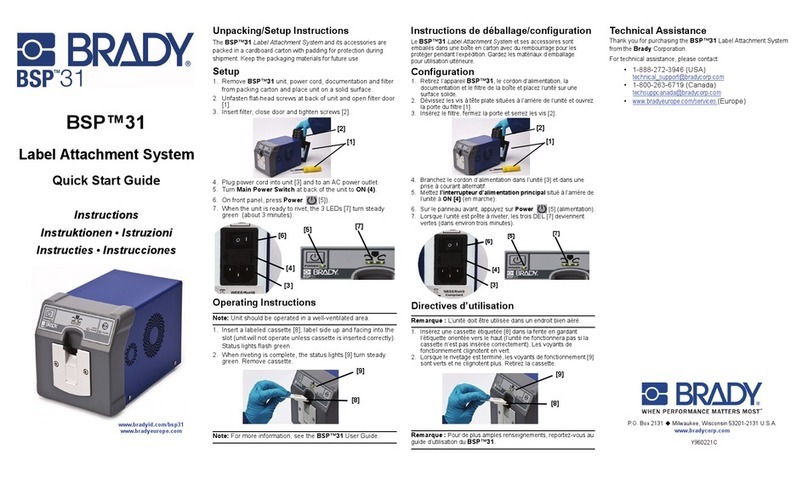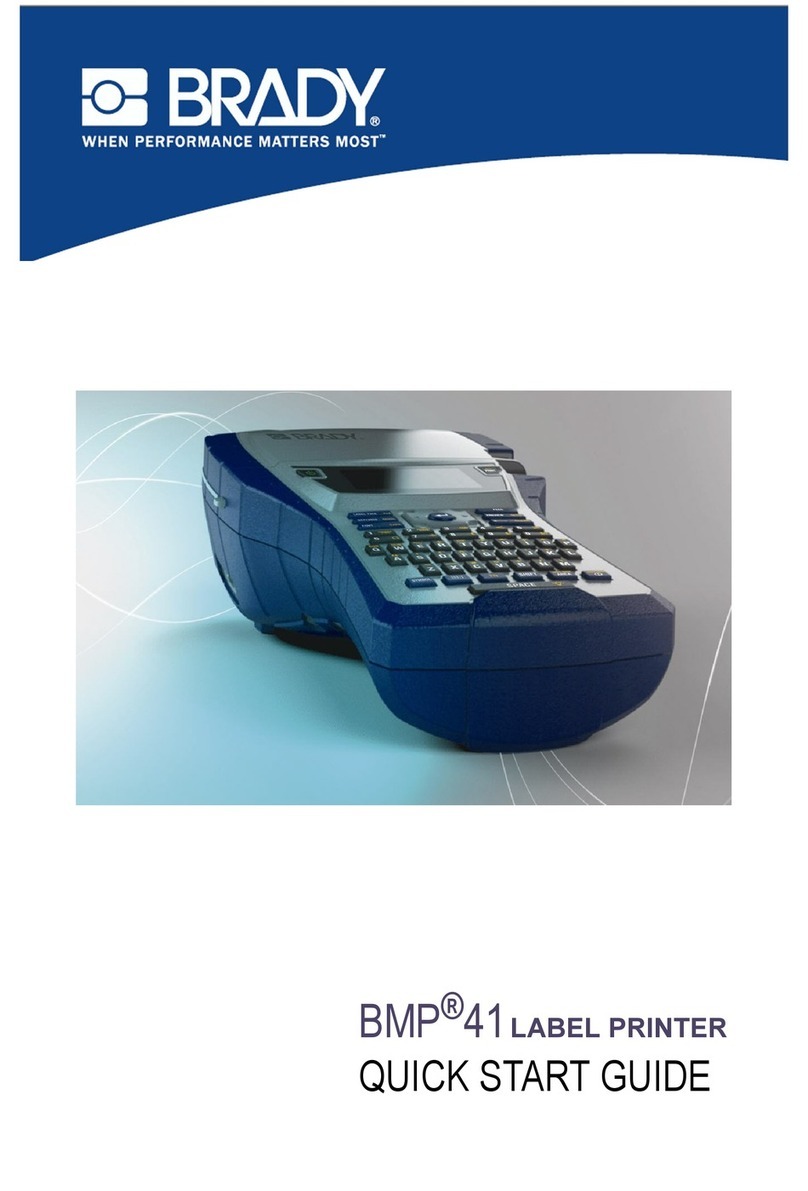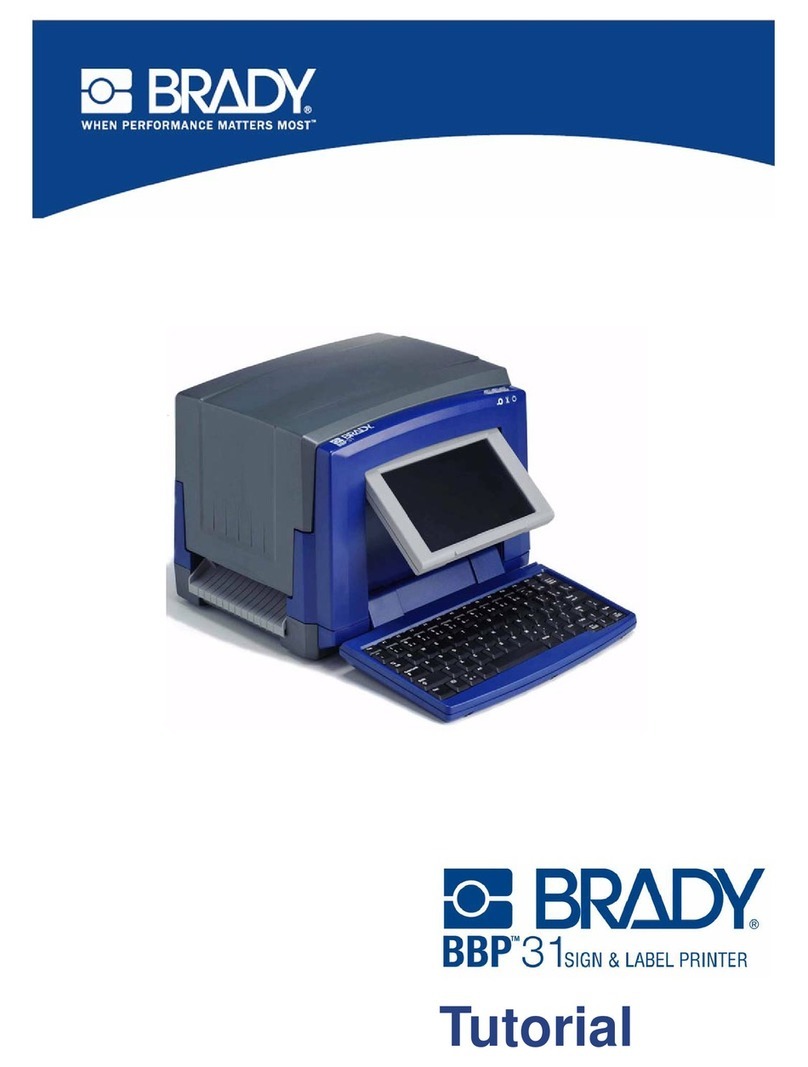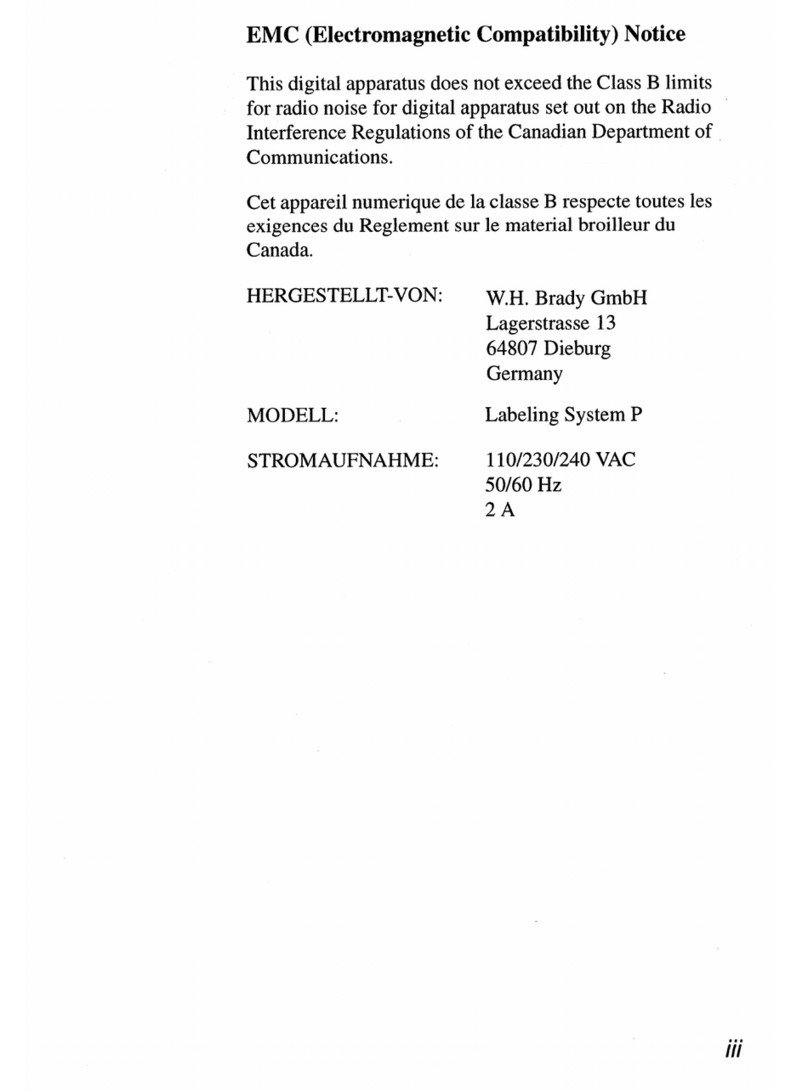5
Menús
Página inicial
Aparece automáticamente cuando enciende la impresora. Las
principales secciones son:
Pantalla Menú
Toque en MENÚ para mostrar las opciones:
Panel de control
Contiene la información específica del objeto seleccionado o de
la función que se esté realizando.
•Desde la pantalla de Página inicial: Proporciona acceso a
todos los tipos de etiqueta. Presione el icono para crear el
tipo de etiqueta seleccionado.
•Desde la pantalla de Añadir objeto: Toque un área en
blanco de la etiqueta para mostrar las opciones. También
aparece cuando presiona Añadir objeto desde otros
paneles.
•Con el objeto seleccionado: Proporciona opciones para la
edición de un objeto. Desde este panel, usted puede volver
a la pantalla de Añadir objetos, presione Más opciones
para más opciones o presione Color para elegir
un color.
Creación de etiquetas
Etiqueta de texto
1. Desde la pantalla de la Página inicial, teclee el texto de la
etiqueta. El texto introducido ajusta automáticamente su
tamaño para llenar la etiqueta.
2. Para editar el texto, toque una de las opciones de edición de
texto o el panel de Herramientas.
Sección Descripción
Página
inicial Vuelve a la pantalla de la Página inicial desde
cualquier lugar en la aplicación.
Imprimir Imprime la etiqueta que muestra la ventana del
editor.
Menú Archivo, Etiqueta y Opciones de sistema.
Editor Área de edición de la etiqueta. Escribe, toca o
selecciona objetos para mostrar, añadir y editar.
Herra-
mientas Ajuste de tamaño de objetos, Borrar, Deshacer,
Ampliación/Reducción y Ayuda.
Panel de
control Opciones para añadir y trabajar con objetos en su
etiqueta.
Barra de
estado Tamaño de la etiqueta actual e indicadores de la
cinta y el material de impresión restantes.
Archivo Cree un archivo nuevo, abra, guarde o borre.
Etiqueta Cambie el tamaño y la orientación, añada un cuadro
alrededor de la etiqueta o elija una plantilla.
Sistema Establezca o vea la información de la impresora,
importe datos u obtenga más herramientas.
Página inicial Imprimir
Menú Editor
Herramientas Panel de control Estado